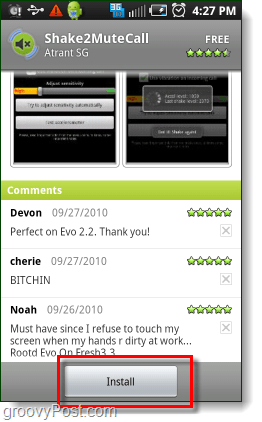Paskutinį kartą atnaujinta

Norite mėgautis mažo ekrano turiniu didesniame ekrane? Galite atspindėti savo iPhone arba iPad televizoriuje naudodami Roku įrenginį, atlikdami šiuos veiksmus.
Didesnio ekrano gerbėjas? Galbūt norėsite perduoti srautiniu būdu arba „veidrodinį“ turinį iš „iPhone“ į televizorių, jei jame yra „AirPlay“ funkcija. Deja, ne kiekvienas išmanusis televizorius palaiko „AirPlay“. Tačiau galite prijungti „Roku“ ir gauti „AirPlay“ funkciją.
„Roku“ naudojimas „AirPlay“ yra naudingas, jei norite atspindėti telefono ekraną daugiau nei siųsti vieną vaizdo įrašą ar dainą. Be to, galite peržiūrėti daugybę turinio, įskaitant žaidimus iš iPad.
Norėdami atspindėti iPhone į Roku, atlikite toliau nurodytus veiksmus.
Sistemos reikalavimai, norint atspindėti iPhone į Roku
Norėdami naudoti „AirPlay“ iš „iPhone“ ar „iPad“, turite įsitikinti, kad „Roku“ ir „iPhone“ atitinka šiuos reikalavimus:
- Prie to paties tinklo prijungti įrenginiai.
- Veikia OS, kuri yra Roku OS 9.4 arba naujesnė.
- Turėkite „AirPlay 2“ palaikomą „Roku“.
- Turėkite „AirPlay 2“ palaikomą „iPhone“ arba „iPad“.
Kaip sukonfigūruoti „Roku“ „iPhone“ veidrodžiui
„IPhone“ atspindėjimas „Roku“ daro daug dalykų. Pavyzdžiui, galite peržiūrėti su darbu susijusias diagramas ir grafikus arba smagiai transliuoti žaidimą ar muzikinių vaizdo įrašų serijas iš „YouTube“.
Jei jūsų reikalavimai yra teisingi, turėsite nustatyti „Roku“, kad jis palaikytų „iPhone“ atspindėjimą.
Norėdami sukonfigūruoti „Roku“, skirtą „iPhone“ atspindėjimui:
- „Roku“ nuotolinio valdymo pulte paspauskite Namai mygtuką.
- Eiti į Nustatymai > Apple AirPlay ir HomeKit.
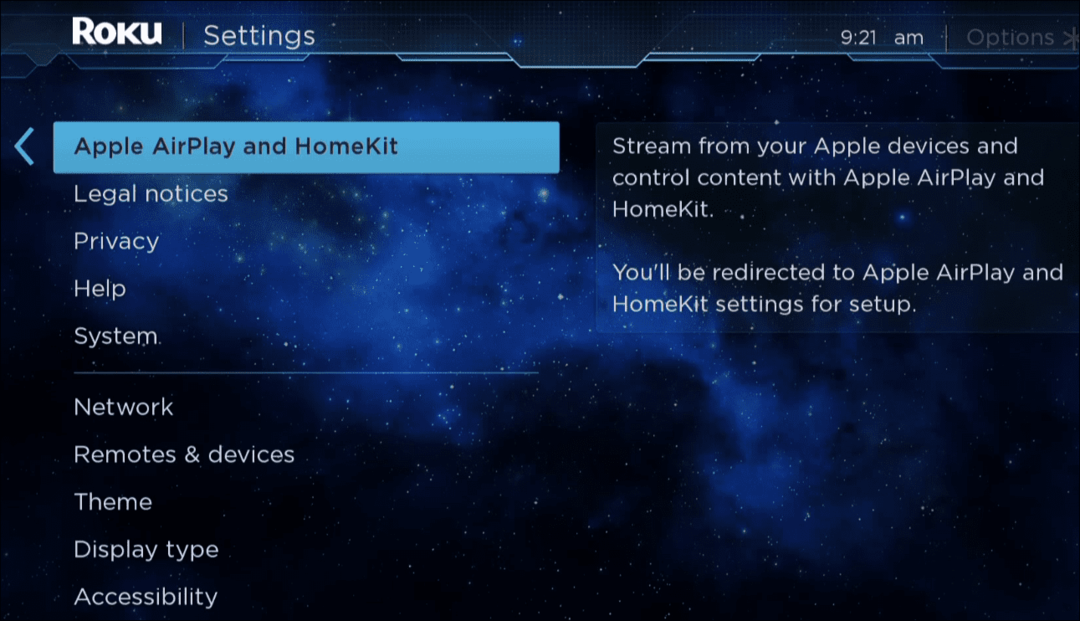
- Paryškinti Apple AirPlay ir HomeKit ir paspauskite Gerai nuotolinio valdymo pulte.
- Kai „AirPlay“ nustatymai atsiras, pasirinkite AirPlay viršutinėje dešinėje ekrano pusėje ir patikrinkite, ar jis nustatytas Įjungta.
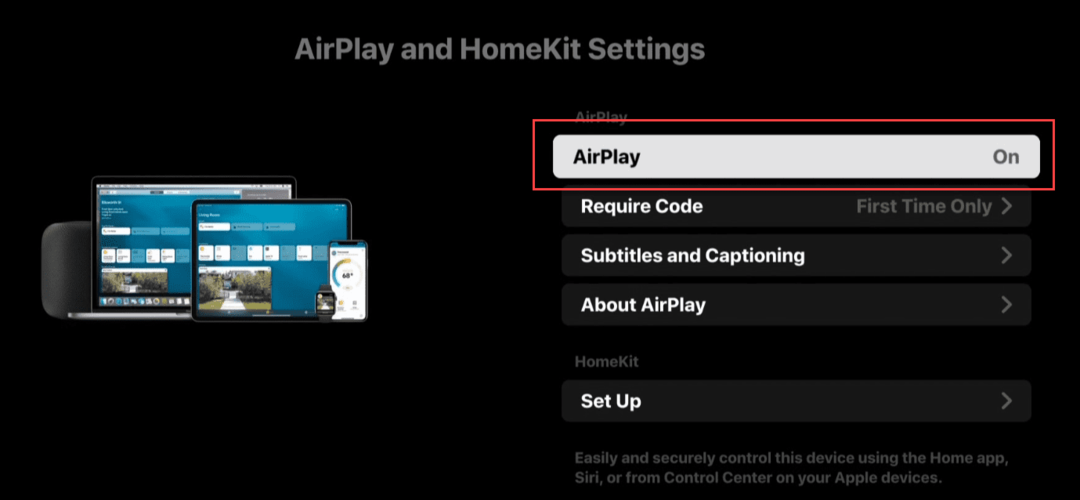
- Eikite į Pradinis ekranas ir pasirinkti Nustatymai > Sistema > Ekrano veidrodis.
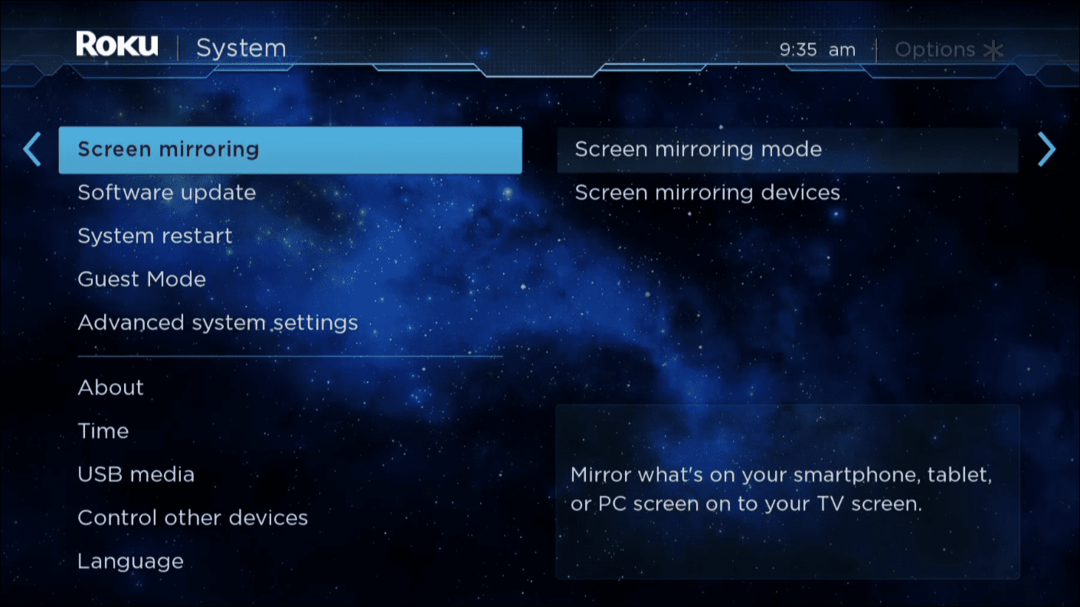
- Pasirinkite Ekrano veidrodžio režimas ir nustatykite Raginimas arba Visada leisti.
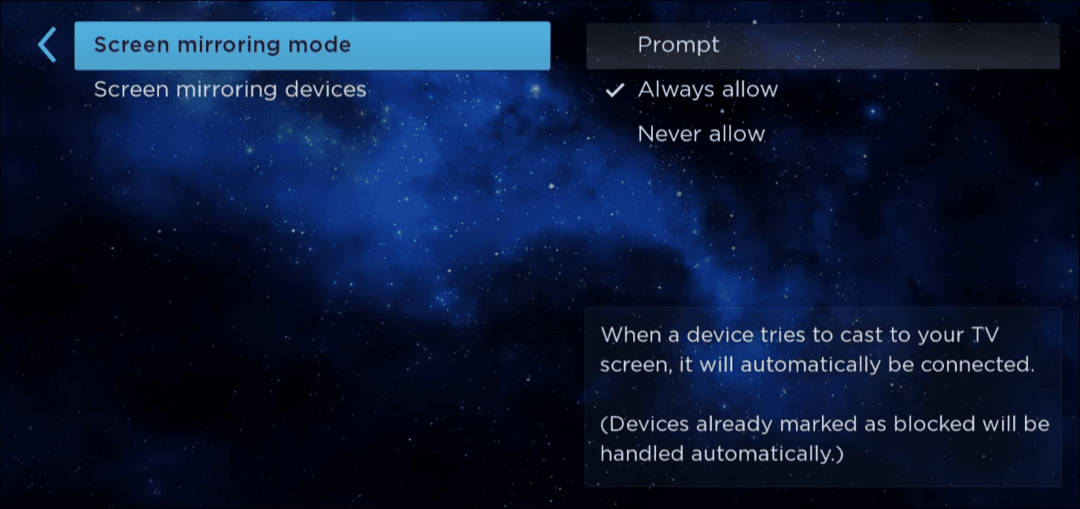
Kaip atspindėti savo iPhone Roku
Įjungę „Roku“ ekrano atspindėjimo režimą, galėsite atspindėti „iPhone“ ar „iPad“ savo „Roku“ įrenginyje.
Norėdami atspindėti savo iPhone ar iPad į Roku:
- Atviras Valdymo centras „iPhone“ arba „iPad“ ir bakstelėkite Ekrano dubliavimas mygtuką.
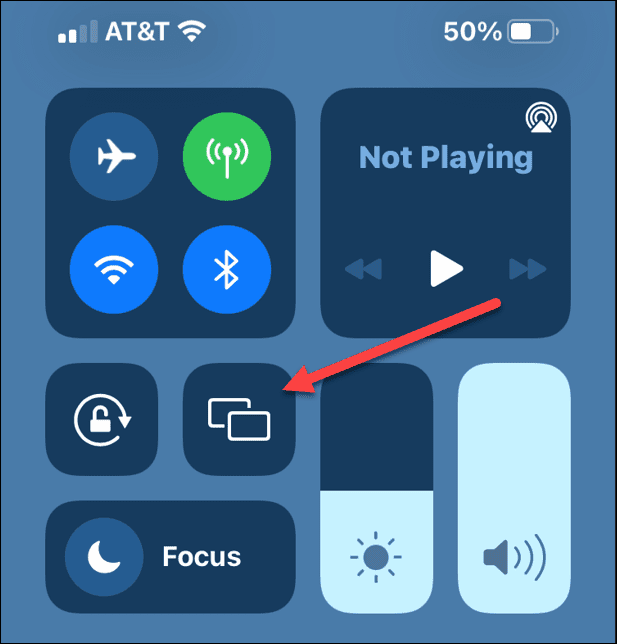
- Pasirinkite Roku įrenginį, kuriame norite atspindėti savo iPhone arba iPad įrenginį. Jei turite daugiau nei vieną, įsitikinkite, kad pasirinkote tinkamą.
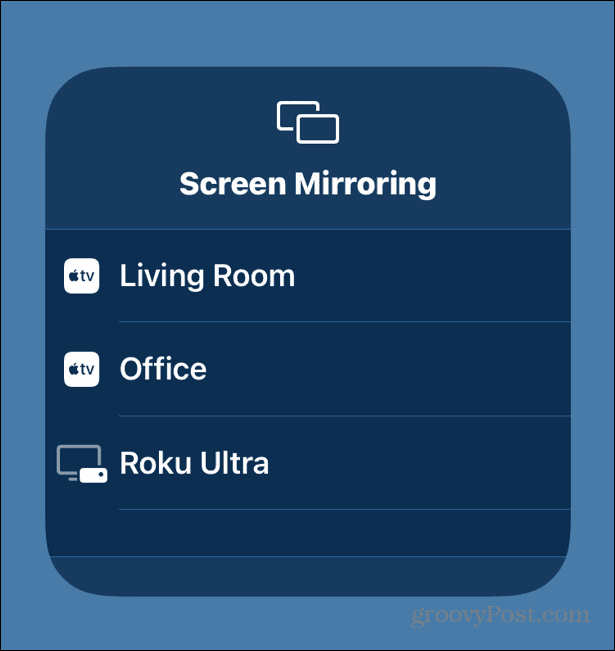
- Jūsų iPhone ekranas atspindės jo ekrano turinį su Roku, kurį pasirinkote didesniame ar mažesniame televizoriuje. „IPhone“ arba „iPad“ ekranas neužpildys televizoriaus dėl skirtingos ekrano orientacijos.
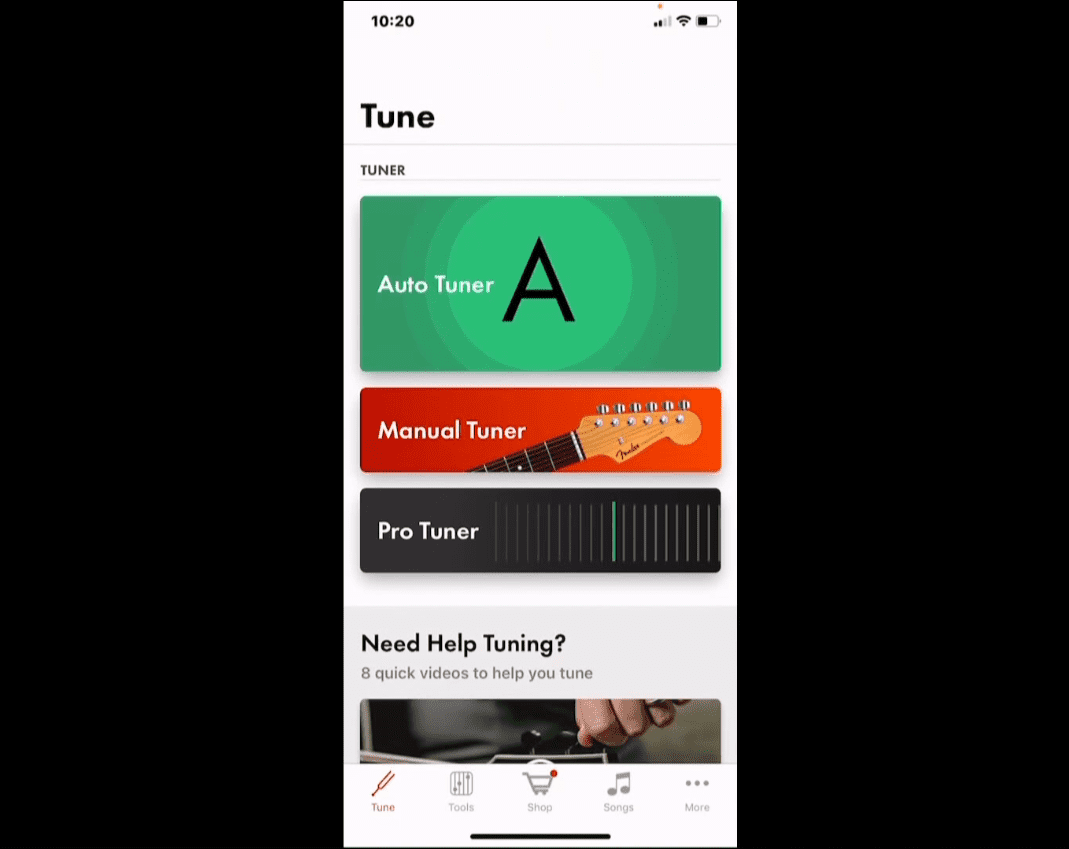
Kai atspindėsite iPhone arba iPad ekraną, abiejose pusėse matysite juodas juostas, o ne užpildytą ekraną. Galite naudoti „iPhone“ arba „iPad“ taip, kaip įprastai, ir tai atspindės visus jūsų bakstelėjimus, perbraukimus ir kitus veiksmus televizoriaus ekrane.
Kaip sustabdyti „iPhone“ atspindėjimą „iPhone“.
Galite užbaigti dubliavimo procesą, kai baigsite srautinio perdavimo procesą. Tačiau, jei reikia nustoti atspindėti, yra keletas būdų, kaip tai padaryti, ir abu yra nesudėtingi.
Norėdami sustabdyti „iPhone“ ar „iPad“ atspindėjimą „Roku“:
- Paprastas būdas sustabdyti atspindėjimą yra paspausti Namų mygtukas „Roku“ nuotolinio valdymo pulte arba Roku mobilioji programėlė.
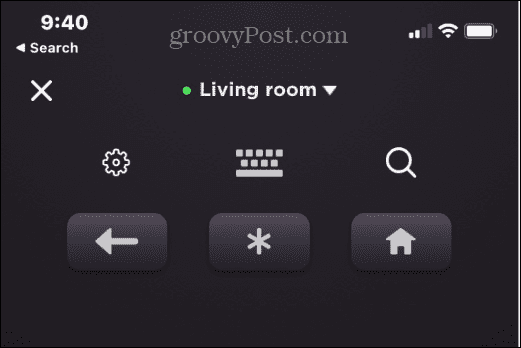
- Arba atidarykite Valdymo centras „iPhone“ arba „iPad“ ir bakstelėkite Veidrodinis mygtukas. Kai pasirodys įrenginių sąrašas, bakstelėkite Nustokite atspindėti parinktis apačioje.
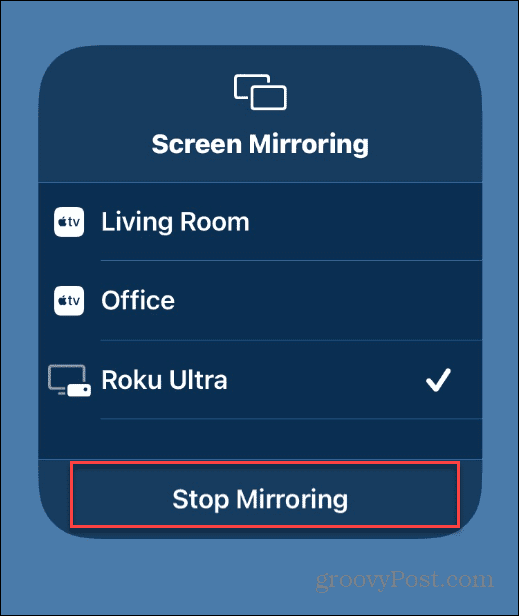
„Roku“ naudojimas su „Apple“ įrenginiais
Jei Roku naudojate pirmą kartą, verta paminėti, kad „iPhone“ ar „iPad“ atspindėjimas „Roku“ nėra vienintelis dalykas, kurį jis gali. Viena iš nepastebėtų Roku funkcijų yra naudojant privatų klausymosi režimą. Jei jūsų Roku sukelia problemų, vienas iš pirmųjų trikčių šalinimo veiksmų yra iš naujo paleiskite Roku.
Jums taip pat gali būti įdomu peržiūrėti slapti meniu Roku arba mokytis blokuoti „YouTube“ Roku. Jei Roku nuotolinio valdymo pultas neveikia, turime patarimų „Roku“ nuotolinio valdymo pulto taisymas. Kalbant apie nuotolinio valdymo pultą, patikrinkite, kaip tai padaryti pakeiskite Roku garsumą.
Kaip rasti „Windows 11“ produkto kodą
Jei jums reikia perkelti „Windows 11“ produkto kodą arba tiesiog jo reikia švariai įdiegti OS,...
Kaip išvalyti „Google Chrome“ talpyklą, slapukus ir naršymo istoriją
„Chrome“ puikiai išsaugo naršymo istoriją, talpyklą ir slapukus, kad optimizuotų naršyklės veikimą internete. Jos kaip...
Kainų suderinimas parduotuvėje: kaip gauti kainas internetu perkant parduotuvėje
Pirkimas parduotuvėje nereiškia, kad turite mokėti didesnę kainą. Dėl kainų atitikimo garantijų galite gauti nuolaidų internetu apsipirkdami...